Виндовс 7 просит активацию что делать: Ваша копия Windows 7 не является подлинной. Сборка 7601.
Содержание
Лечим Windows 7 от назойливой активации
Лечим Windows 7 от назойливой активации
Содержание
- 1 Лечим Windows 7 от назойливой активации
- 2 Ваша копия Windows не является подлинной
- 3 Ваша копия Windows 7 не является подлинной. Сборка 7601.
- 3.0.1 Еще записи по теме
- 4 Компьютерная помощь
- 5 Компьютеры, интернет, программы — решение проблем доступным для всех языком
- 6 Сборка 7601 ваша копия windows не является подлинной как исправить?
- 7 Сборка 7601 ваша копия windows не является подлинной как исправить — Выключение механического обновления
- 8 Исключение KB971033
- 9 Видимость спрятанных документов и выключение «SPPsvc»
- 10 Особое расширение
- 11 Модифицирование в реестре
- 12 Как насчёт обновлений?
- 13 Напоследок
- 14 Заключение
- 15 Ваша копия Windows 7 не является подлинной.
 Как убрать сообщение на сборке 7601?
Как убрать сообщение на сборке 7601? - 16 Windows7 максимальная Сборка 7601
- 17 Как убрать сообщение
- 17.1 Убираем надпись через Активатор
- 17.2 Как убрать надпись Ваша копия Windows7 не является подлинной через regedit
- 17.3 Ваша копия Windows 7 не является подлинной и черный экран
У вас черный экран и надпись в правом нижнем углу:
Ваша копия Windows не является подлинной
Читаем как избавиться от этого.
Вам надоел черный экран и надпись в правом нижнем углу:
Windows 7
Сборка 7600 | 7601
Ваша копия Windows 7 не является подлинной
Читайте как убрать эту проблему!
Вот что нужно делать, чтобы не прибегать к услугам компьютерной помощи:
Сначала заходим в Панель управления -> Параметры папок -> Вид :
1) Снять галочку с пункта Скрывать расширения для зарегистрированных типов файлов.
2) Поставить галочку на пункт Показывать скрытые файлы, папки и диски и жмем OK.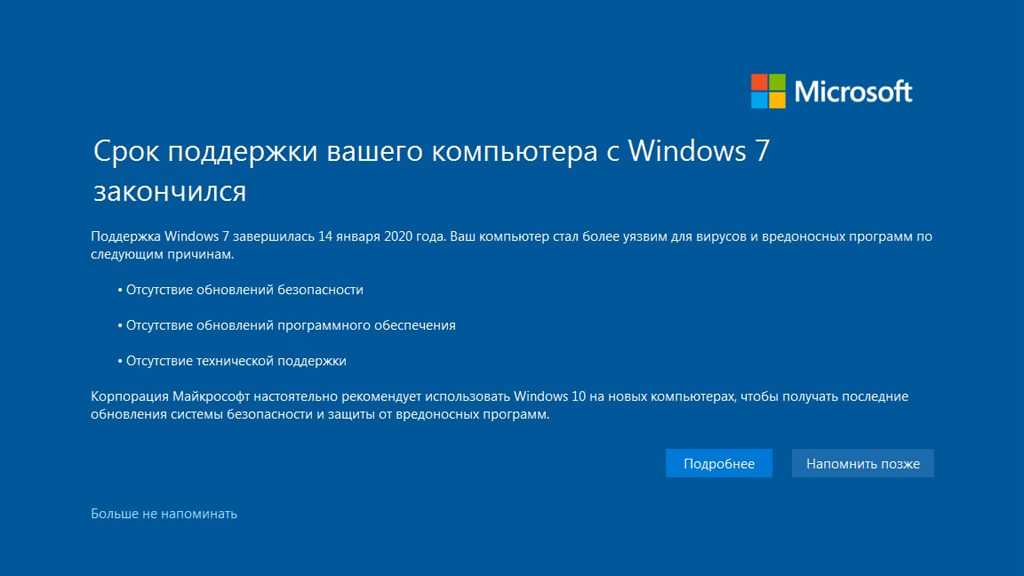
Далее выполняем следующие действия:
1. Остановить службу Защита программного обеспечения . Зайти в Панель управления -> Администрирование -> Службы . Найти службу Защита программного обеспечения , щёлкнуть правой кнопкой мыши на ней и если служба запущена, нажать Остановить .
2. Найти 2 скрытых файла в C:WindowsSystem32 с расширением .C7483456-A289-439d-8115-601632D005A0 и удалить их (их можно легко обнаружить через поиск).
3. Снова зайти в Панель управления -> Администрирование -> Службы . Найти службу Защита программного обеспечения. Два раз кликаем по службе. Жмём запустить .
Выйдет окно активации Windows, жмём закрыть.
4. Активируем систему активатором.
ВАЖНО. Отключите антивирус перед скачиванием и установкой активатора. Отключить следует не на 10 минут и не до перезагрузки, а ПОЛНОСТЬЮ. Не волнуйтесь, Вы его включите, когда активируете систему, но пока Вы занимаетесь решением проблемы активации Windows — антивирус должен быть выключен.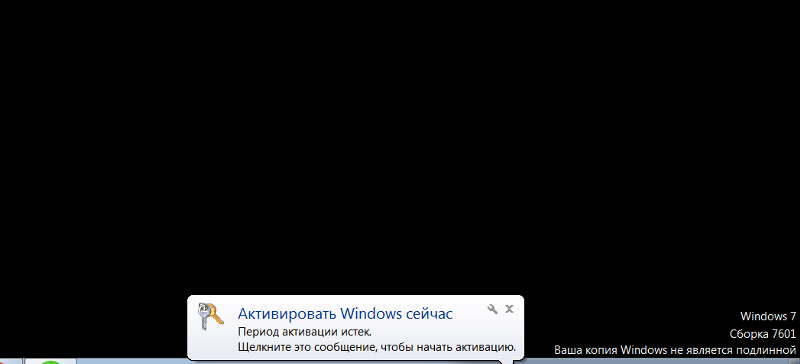
5. Компьютер самостоятельно перезагрузится. Следим за процессом. Вуаля, надпись исчезла. Не забудьте поменять фон рабочего стола, вместо чёрного фона.
Это работает. Проверенно лично мной!
Не забываем ставить лайки и делиться полезной информацией в соцсетях. Всем добра!
alfacomp-service.ru
Ваша копия Windows 7 не является подлинной. Сборка 7601.
Еще записи по теме
Уже перепробовал с десяток активаторов и только ваш решил проблему. Спасибо.
очень Вам благодарна за эту бесценную для меня инфо,мне помогло.большое спасибо!
не могу удалить пишет удаление не возможно C7483456-A289-439d-8115-601632D005A0
александр, если не удаляются (пишет, что используется системойЗ повтори еще раз 10 пункт
Windows7 максимальная, 64бит, версия 6.1, сборка 7601.
Автоматическое обновление выключено изначально, обновлялся вручную последний раз 2 недели назад, а вот проблема подлинности выявилась только сегодня 6 марта. Обновления KB971033 в списке обновлений нет.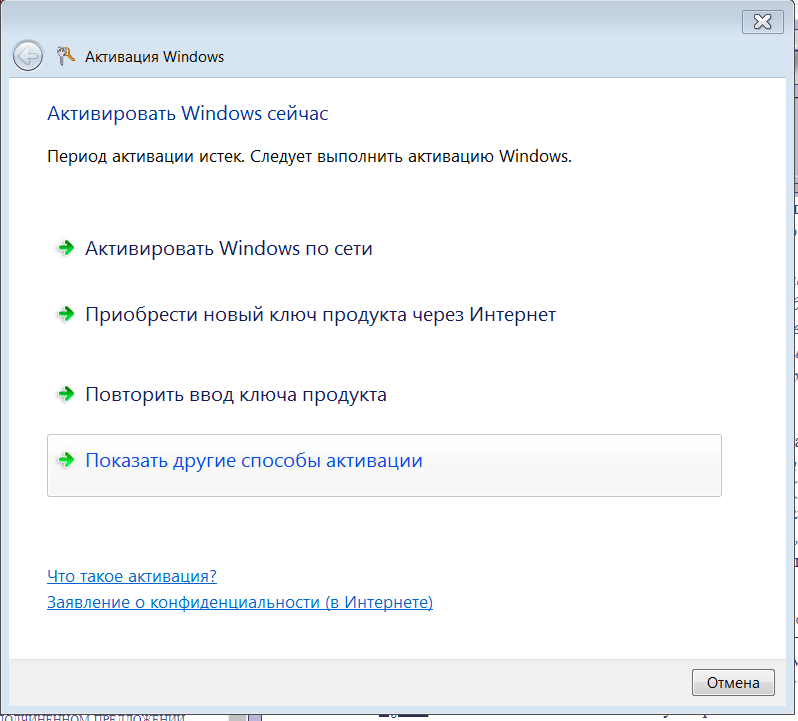 Вообще нет.
Вообще нет.
Что удалять, чтобы убрать дурацкие вопросы при старте и чёрную заставку?
Анатолий, попробуйте тогда просто провести операцию активации Windows7 с помощью любого активатора, можете скачать тот что в 14 пункте или со страницы http://www.ikasteko.ru/page/free_activator_windows_7
Викторыч, активация Windows иногда совершается на определенный срок, так что может просто закончился этот срок
спасибо вам да хранит вас ctrl+alt+del да спасёт вас alt+tab и пусть вас ведёт на путь праведника кнопка пуск
у меня 7 макс. Обновление Windows (KB971033)не устанволено. Делаю вск по интсрукции удалаляю эти два файла, но после запуска службы они опять востанавливаются. Как лечить?
Димог=н, все так и должно быть, продолжайте выполнять действия дальше по списку
что делать если сделал все по пунктам и все отлично получилось, но вот мой брат намудил кучу дерьма на компе и опять возникла эта же проблема и активатор теперь все время ошибку выдает и Обновление для Microsoft Windows (KB971033) снова появляется, сколько бы не удалял я.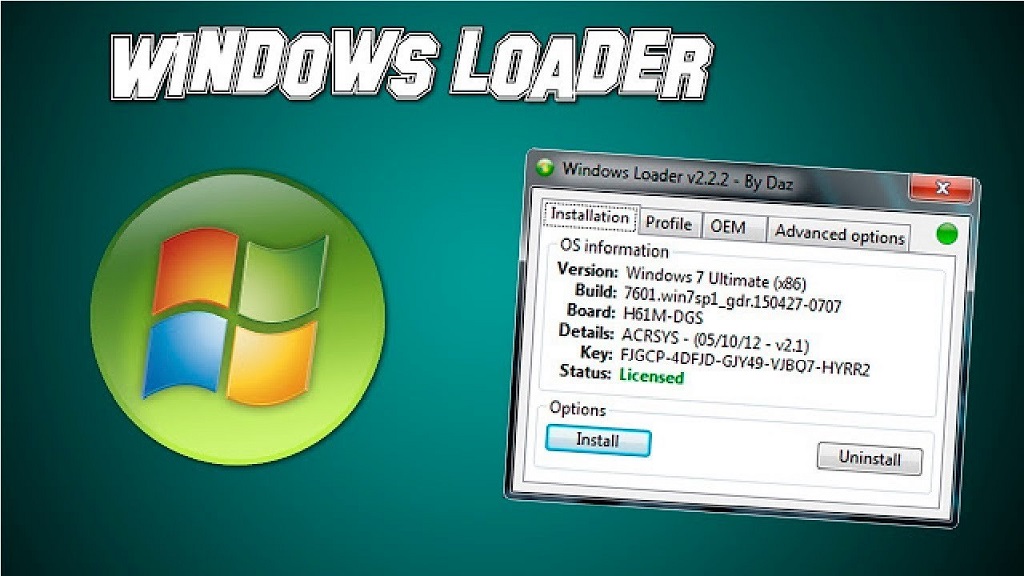
Спасибо большое, действительно все получилось . а можно ли вообще как то обновлять нелицензионную винду без критических последствий?
Да можно, но на мой взгляд обновлении винды бесполезное занятие.
а надо после всего этого обновления устанавливать?или включить авто?
павелецкий, так то нет. Но можете включить если проделаете еще и это — открыть Центр обновлений, потом открыть важные обновления, найдите там обновление KB971033 уберите галочку, и ПКМ/скрыть обновление.
.после этого ОС будет обновляться, но обновление KB971033 не будет устанавливаться.
Спасибо.Заработало.Файлов для удаления в поиске не оказалось,как Вы и писали.
Спасибо большое за подробную инструкцию. Помогло
отличная инструкция! Все сделал и винда снова активированная
Аслан, у меня довольно большой опыт активации ОС Windows, и только один раз у меня слетала винда. К счастью, это было не с этим активатором. Хотя риск все же есть, не отрицаю.
Иван, в интернете поищите другой активатор.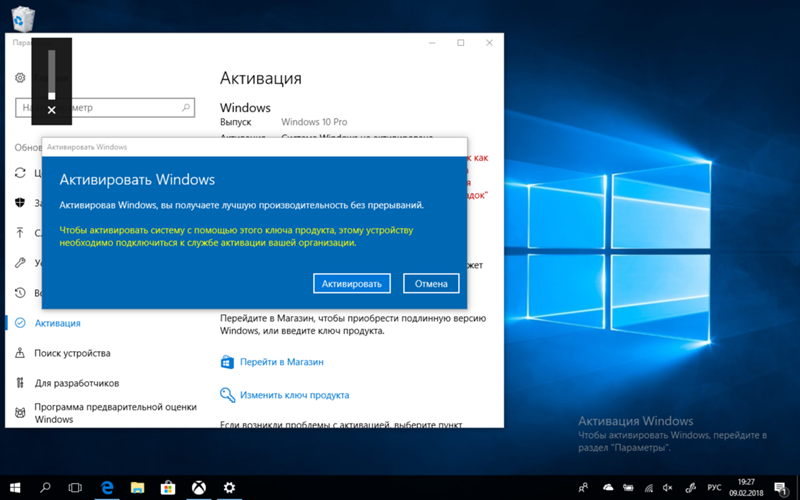 После проделанных действий активировать можно любым активатором.
После проделанных действий активировать можно любым активатором.
Спасибо, все норм. Вопрос такой, а насколько хватит? — некоторые говорят, каждый месяц нужно.
Спасибо большое помогло.
Всё очень подробно написано , помогло, спасибо вам большое .
Всё работает, если делать пошагово. Спасибо
Спасибо, все отлично работает. С наступившим!
Александр, какая разница на сколько хватит? Процесс то не сложный! Спасибо огромное, все получилось с первого раза! В первые я нашел на 1000% действующий способ))))))
Благодарю!От души!Не знаю насколько хватит,но сейчас отлично все работает. Без СМС и всякой хрени!Удивлен. Информация 100%.
Спасибо, всё как по маслу
Большое спасибо все прекрасно работает.
Помогло. Сначало нашёл левый сайт, где херню написали, всё только запорол. Потом зашёл сюда, с первого раза всё удалось. Посмотрим что покажет время.
31 Богдан Бобровский 10-05-2015 11:51
Спасибо мне 13 лет у меня навернулася винда я устанавил ультиматум и он писал что надо активировать благодоря вам я смог активировать винду большое спасибо вам за помощ.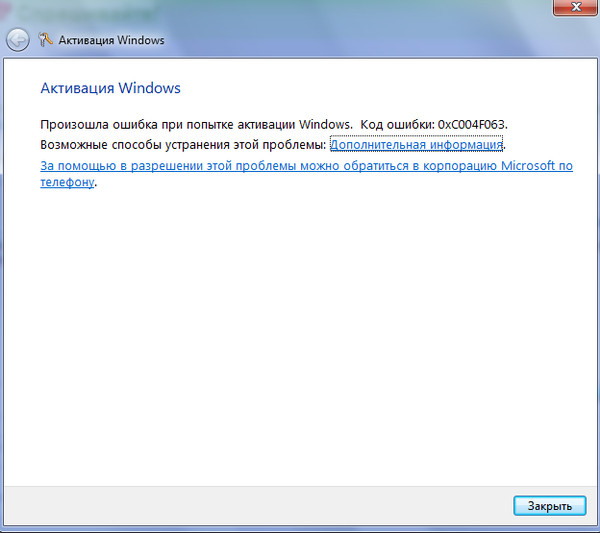
Спасибо) решил свою проблему за 10 минут)
Спасибо большое за инструкции.У меня все Ок.Наверное все таки обновление винды занятие отнюдь не бесполезное скорее прибыльное если говорить не онас простых смертных а для господ microsof.Вот только одного не понимаю-если выпускают версии которые распространяются недолгое время бесплатно и которые по истечении этого недолгого времени можно занова получать и получать и так по кругу- это работа себе в убыток?
Огромное спасибо. Храни тебя Сварог!
Автор просто умница. Все работает.
Ну вот блин наконец что та нормальное нашёл! Буквально 10-15 сайтов перерыл не чего не помогало а этот нашёл за 8 мин решил недельную проблему! Большое спасибо авторам.
Сделал все по описанию,работает. Спасибо!
Все выполнил поэтапно, все хорошо работает!) спасибо и респект автору!)
спасибо большущие.все работает в официальном режиме.ещё раз спасибо.
СПС.Весч не заменимая, работает на все 100.
РЕБЯТА. ОГРОМНАЯ БЛАГОДАРАЧКА.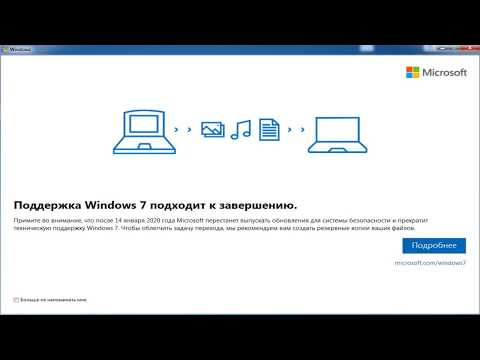 ЗА ВСЕ ЭТИ МОМЕНТЫ! ВСЕ ЧЕТКО ПОЛУЧИЛОСЬ. РАБОТАЕТ. ОТ ДУШИ.
ЗА ВСЕ ЭТИ МОМЕНТЫ! ВСЕ ЧЕТКО ПОЛУЧИЛОСЬ. РАБОТАЕТ. ОТ ДУШИ.
все просто обалденно, спасибо огромное
Все сделал как сказано,но черный экран и вопросы при загрузке остались,что делать?
Здравствуйте! А что делать если не могу удалить файл КВ971033? Просто нет такой функции — удалить.
Даня, а каким активатором воспользовались?
Григорий, войти в систему под учетной записью «Администратор»
Извините пожалуйста, всё сделал по инструкции (кроме 4 пункта т.к. не было КВ971033) в пункте 12 у меня было 4 файла, все удалил, первые два файла одинаково весили, другие два тоже, одни файлы весили 30,4 другие 20,5 (вроде так) их все удалил, всё остальное сделал , но активатор не помог. Что же мне делать, очень надо.
Здравствуйте! У меня проблема! Сделала всё по списку, кроме 4 пункта (не было этого обновления в списке), удалила оба файла из 12 пункта, но у меня нет активатора! И нет никакой возможно его скачать/перенести на компьютер, т.к у меня появилась не только эта надпись, что версия не является подлинной, но и стерлось всё с рабочего стола, кроме «Корзины», стал чёрный экран и самое главное перестал ловить сеть! Т. е я пытаюсь подключиться к wi-fi, но написано, что нет доступных подключений! И так же не видит флешку вообще (чтобы перекинуть активаторы с одного компьютера на другой)! Помогите пожалуйста!
е я пытаюсь подключиться к wi-fi, но написано, что нет доступных подключений! И так же не видит флешку вообще (чтобы перекинуть активаторы с одного компьютера на другой)! Помогите пожалуйста!
Юлия, посредством интернета, толково Вам помочь никто не сможет. Советую Вам переустановить Windows. Ибо проблема у Вас далеко не в активации
Боялась на самом деле такого ответа( т.к компьютер не мой и теперь уже никак видимо не вернуть те файлы, какие там были.. Но все равно спасибо за помощь!
Здрасте! Все получилось! Спасибо! Но есть ощушение, что система начала тормозить. До всех действий по активации система реагировала на команды достаточно шустро, а после активации, любую команду выполняет с «зависанием». Не подскажите, как быть?
Юлия, особо важные файлы можно скопировать на Яндекс.Диск, если они не не много весят. Да, и пряморукий человек при переустановке ОС может сохранить все файлы находящиеся на диске на котором Ос не установлена.
Аноним, попробуйте удалить лишние программы, очистить хранилища временных файлов и реестр.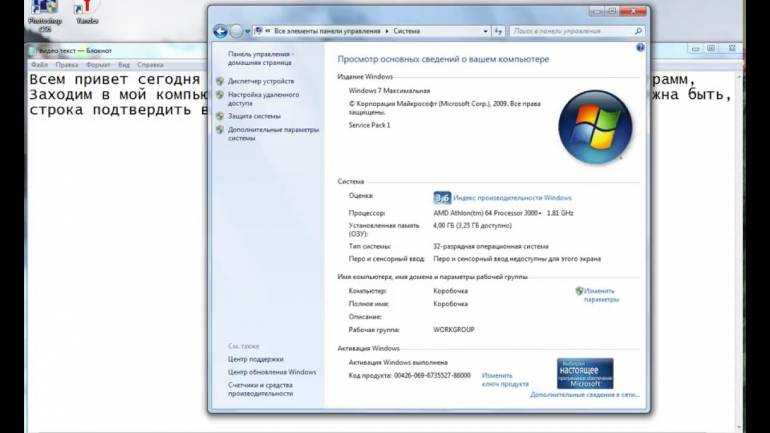 У меня таких проблем не наблюдалось.
У меня таких проблем не наблюдалось.
Спасибо за понятную инструкцию, всё получилось. После активации немного подчистил Revo Uninstaler от навязанных программулин.
www.ikasteko.ru
Компьютерная помощь
Компьютеры, интернет, программы — решение проблем доступным для всех языком
Сборка 7601 ваша копия windows не является подлинной как исправить?
Всех приветствую! В этой статье я более детально рассмотрю тему по названию «сборка 7601 ваша копия windows не является подлинной как исправить».
Временем случается, что на экране может выводиться вместо какой-либо определенной заставки простой чёрный фон и пугающая надпись. Но в этаком случае не стоит сильно беспокоиться, ибо устранить всё это достаточно легко. Достаточно лишь следовать определённым указаниям.
Такая надпись возникает на экране в основном при неудачной проверке лицензирования системы. И в этом случае замешано такое обновление, как Activation Technologies. Оно специализировано для выявления систем пиратского толка. А «ошибка» возникает вследствие того, что в сетевой базе не был найден ключ.
А «ошибка» возникает вследствие того, что в сетевой базе не был найден ключ.
Для исправления проблемы чёрного экрана и этой странной надписи следует применить несколько способов.
Сборка 7601 ваша копия windows не является подлинной как исправить — Выключение механического обновления
Первым делом я рекомендую отключить механическое обновление системных компонентов. После всего проделанного нужно будет вернуть прежние настройки, если вам будет угодно.
Здесь непосредственно приведена краткая инструкция:
- Откройте «Пуск», а там «Центр обновления Виндовс». Здесь потребуется раздел «Настройка параметров». Войдите в него.
- Выберите «Искать обновления, но решение …».
Исключение KB971033
Итак, автообновления вы отключили, теперь требуется отыскать одно особенное обновление и устраните его поскорее. Именно оно в большинстве случаев не даёт покоя пользователям во время загрузки системы.
- Сперва в Центре обновлений нажмите «Установленные обновления».

- Отыщите там KB971033.
- После нахождения выделите и исключите его.
По какой- либо причине не можете отыскать данное обновление? Давайте по-другому. Следует отыскать и ликвидировать его с помощью Командной строки. Далее приведена краткая инструкция об этом.
- Откройте «Командную строку» через «Пуск». В поисковике введите «cmd» и войдите в программу.
- Запишите wusa.exe /uninstall/KB:971033. Для облегчения просто скопируйте в виде текста значение и вставьте в программе. Для этого следует выделить текст и скопировать через контекстное меню. Затем для вставки нажать правой мышкой в поле для ввода в программе, а там – «Вставить». Применять специальные сочетания — «Ctrl» +» C» и «Ctrl» + «V» не допускается.
Теперь нежелательное обновление удалено.
Это ещё не конец! Для стопроцентного высвобождения от проблемы необходимо проделать ещё многое.
Видимость спрятанных документов и выключение «SPPsvc»
Дальнейшим этапом будет выключение «sppsvc» и включение самой видимости спрятанных системных электронных документов, что поможет в отстранении виновных во всём файлов.
- Перейдите непосредственно в «Параметры папок», а там выберите «Вид».
- Сбросьте галку с «Скрывать расширения для зарегистрированных файлов».
- Отметьте галкой «Показывать скрытые файлы, папки и диски».
- Откройте «Службы». Они расположены в таком разделе, как «Администрирование».
- Отыщите «Защита ПО».
- Жмите правой стороной мышки на этом пункте и предпочтите «Остановить».
После включения изображения спрятанных файлов и отключения защитной службы осуществите удаление двух файлов, расположенных в папке «System32». Они также являются виновниками в невозможности смены заставки и постоянного оповещения о копии системы.
Особое расширение
C7483456-A289-439d-8115-601632D005A0 – именно это требуется ввести в поисковик самой системной папки.
После нахождения всех документов с этим расширением устраните все их. Обычно, этаких файлов должно числиться 2.
Модифицирование в реестре
Описанные выше способы не могут дать стопроцентное избавление от проблемы, и она может снова и снова появляться. Многие могут прибегнуть к всевозможным активаторам, но не рекомендую применять их, так как легко можно прихватить при их скачивании вредоносное ПО.
Многие могут прибегнуть к всевозможным активаторам, но не рекомендую применять их, так как легко можно прихватить при их скачивании вредоносное ПО.
В моей же статье описаны способы без применения активаторов. Эффективным вариантом будет использование реестра для избавления от проблемы. Инструкция вполне понятно поясняет об этом, поэтому здесь нет особой сложности, и достаточно лишь удалить виновный в бедах раздел реестра.
- Запустите «Выполнить» из «Пуска».
- Внесите в строку ввода значение «regedit» и жмите «Ок», и запустится редактор реестра.
- Слева вы увидите всевозможные ветви. До требуемого раздела можно дойти, следуя такой ветви: «HKEY-LOCAL-MACHINE-SOFTWARE-Microsoft-Windows NT-CurrentVersion-Winlogon-Notify»
- Разыщите «WpaLogon» и исключите его.
Теперь спокойно закрывайте реестр.
Хоть здесь нет особых сложностей, большинство людей не желают копаться в реестре и применять ручной способ редактирования, поэтому и существует автоматизированный способ.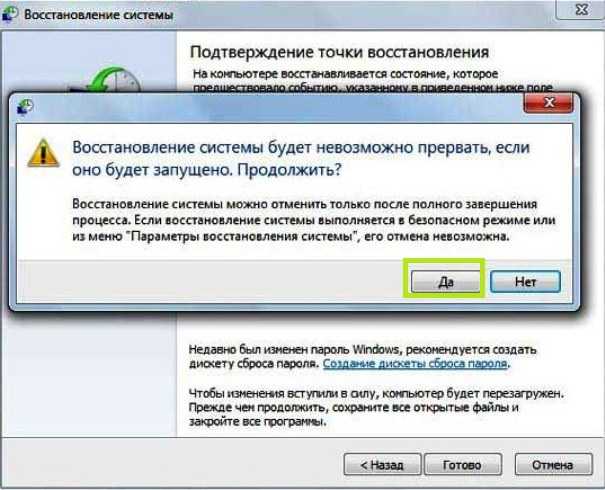 Достаточно установить архив и произвести распаковку в любой папке. Запустите «.Reg» из архива и подтвердите операцию. Всевозможные манипуляции совершены уже самой машиной, благодаря этому файлу.
Достаточно установить архив и произвести распаковку в любой папке. Запустите «.Reg» из архива и подтвердите операцию. Всевозможные манипуляции совершены уже самой машиной, благодаря этому файлу.
Как насчёт обновлений?
Учтите, что автообновление выключать навсегда нежелательно, но пока пусть эта функция будет отключена, пока вы не закончите с этим всем.
Итак, касательно обновлений проделайте следующее:
Откройте перечень доступных вам обновлений.
- Отыщите там KB971033.
- Жмите правой кнопкой на «Скрыть обновление».
- Теперь включайте функцию автоматических обновлений. Вы сделали так, что теперь вышеупомянутый пакет система станет игнорировать.
Напоследок
Итак, подведём небольшой краткий итог: вы произвели сначала функцию автообновлений, отыскали KB971033, удалили его, включили функцию отображения скрытых файлов, выключили защитную службу, отыскали два файла с длинным расширением, избавились от них, а затем удалили в самом реестре «WpaLogon».
Вдобавок вы можете исключить либо же переименовать эти файлы, находящиеся в «System32»: LegitCheckControl.dll, WgaTray.exe и их копии.
Напоследок перезапустите систему и проверьте, исправлена ли проблема. Надпись больше вас не беспокоит? Меняйте скорее картинку на фоне, включите защитную службу, отключенную вами и радуйтесь успеху.
Если же ваши старания вдруг оказались безуспешными, и вновь от системы исходят уведомления с просьбой ключа, а также снова появляется злосчастное сообщение, то, что теперь, придётся применить крайние меры, а это использовать активатор. Данные ПО являются пиратскими, так что предупреждаю, что они в какой-то мере могут принести вред системе. Также будьте бдительны, ибо активаторами могут злонамеренно пользоваться мошенники, так что вредоносные ПО могут распространяться и вместе с активаторами.
После принятия того или иного решения стоит отключить антивирусник, поскольку активатор видится ими в качестве вредоносного ПО.
Заключение
Тему «сборка 7601 ваша копия windows не является подлинной как исправить» я рассмотрел выше. Я обрисовал процедуру устранения эдакой проблемы с возникновением «ошибок». Я не призываю пользоваться для этого нелицензионным ПО, а всё совершить грамотно по приведённой мной схеме. Если у вас система лицензирована, то это прекрасно: просто введите активационный код, и вы с лёгкостью избавитесь от этой назойливости касательно подлинности системы.
Я обрисовал процедуру устранения эдакой проблемы с возникновением «ошибок». Я не призываю пользоваться для этого нелицензионным ПО, а всё совершить грамотно по приведённой мной схеме. Если у вас система лицензирована, то это прекрасно: просто введите активационный код, и вы с лёгкостью избавитесь от этой назойливости касательно подлинности системы.
gserver.ru
Ваша копия Windows 7 не является подлинной. Как убрать сообщение на сборке 7601?
Включили компьютер, а перед вами удручающий черный экран с предупреждением: Ваша копия Windows7 не является подлинной 7601. Как ее убрать? Есть решения, которые обязательно помогут тем, у кого такая сборка.
Сначала надо отключить компоненты –«Защита программного обеспеч…», «Центр обновления Win...».
Что для этого сделать:
Пуск — Все программы — Администрирование — Службы – найдите нужную по списку и дважды кликните по ней.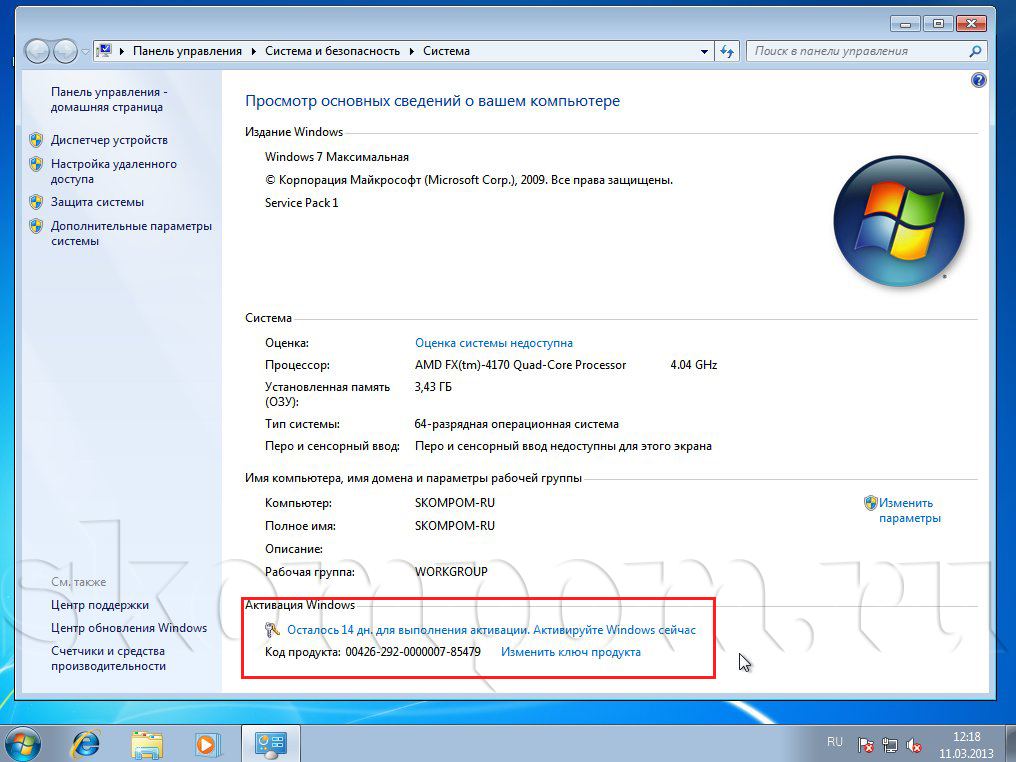 Выберете: Тип запуска, опцию — Отключить. ОК.
Выберете: Тип запуска, опцию — Отключить. ОК.
Windows7 максимальная Сборка 7601
Частая причина появления предупреждения: Ваша копия Windows7 не является подлинной 7601 (как убрать) – установка кв 971033.
Как удалить кв 971033 в Виндовс7?
- Откройте меню Пуск.
- Справа – Панель управления (далее ПУ) и выберете – Центр обновления Win…
- В нижнем левом углу – Установленные обновления, дожидаетесь пока появятся.
- Можно воспользоваться поиском, введя КВ 971033, или найти в списке самостоятельно.
- Выделите строку и кликнете сверху опцию Удалить. Подтвердите согласие, если окошко с вопросом появится.
Как убрать сообщение
Удалив обновление, которое являлось проверочным на подлинность системы (сборки) – вы сделали первый шаг к восстановлению ОС в прежнее состояние. Нужно следить за тем, что скачивает Виндовс, чтобы KB 971033 не установилось опять, иначе черный экран и сообщение: Ваша сборка 7601 Windows 7 не является подлинной, будут преследовать постоянно.
Следующий шаг – активировать сборку Win 7. Существует два пути: скачать активатор либо вручную удалить два файла. Каждый способ имеет свои плюсы и недостатки. Остановимся на каждом подробнее.
Убираем надпись через Активатор
Активатор для сборки Виндовс надо скачать в интернете. Давать ссылки на крякнутые программы нельзя, поэтому придется искать его самим. Это не простая задача – программ очень много и большая их часть заразит ваш ПК вирусами. Не используйте копии ссылок с форумов. Удаляйте те, которые просят номер телефона или оплату – это мошенники. Не ведитесь на те, где в отзывах однотипные хвалебные песни воспевают безликие юзеры – подлинные комментарии так не пишут.
Ищите активатор под названием RemoveWAT – с ним проще всего работать (так как опции в активаторах пишутся на английском). Перед загрузкой отключите антивирус. Действуйте, как указано в описании – там все просто. После активации, компьютер перезагрузится и надпись: Ваша сборка …, исчезнет.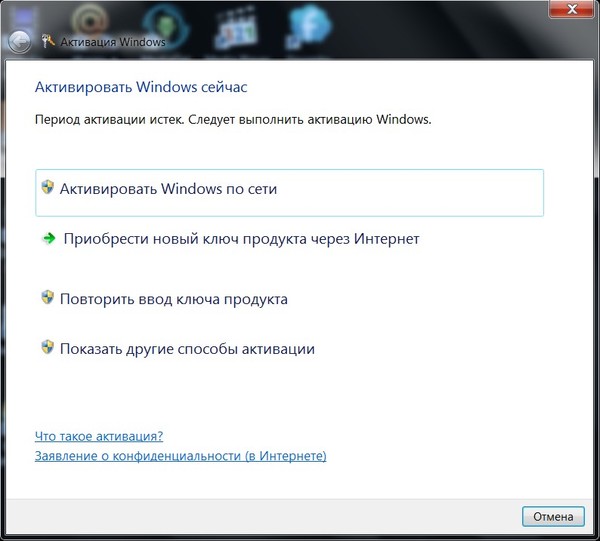
Если нахватались вирусов, скачивая зараженный софт, сразу же запускайте антивирус и убирайте кряк со всеми потрохами. Воспользуйтесь программой для очистки CCleaner. Когда что-то не удаляется с компьютера, примените Unlocker (надо скачать). Перечисленные программы являются обязательным атрибутом на любом ПК.
Почистив компьютер, перезагрузитесь и скачивайте новый активатор, но на этот раз будьте осторожнее – выбирайте подлинный сайт, которому можно доверять. Если с активатором у вас не получается, то вместо него проделайте работу вручную. Как? Читайте ниже.
Вроде бы сделали все правильно, но осталось предупреждение: Ваша копия Виндовс7 не является подлинной 7601, как убрать ее? Значит, что активировать Винду не удалось. Ручной вариант должен сработать. Надо ликвидировать две папки (нужны права администратора):
- Заходите в меню Пуск.
- Справа – Компьютер – выбираете диск С: (по умолчанию система расположена на нем).

- Переходите по ветке Windows/System32, в поле поиска вводите, скопированное от сюда наименование: C7483456-A289-439d-8115-601632D005A0
- Приложение выдаст искомое решение. (Внимание: Ручной режим не всегда приносит результат – цифры могут отличаться от копии имени, которое вы видите, если сборка 7601 ломанная).
- Отправляете файлы в корзину, перезагружаете ПК.
Коротко процесс происходит так: Пуск — Компьютер — Диск С: — Windows — System32 — Окно поиска — Удалить.
Как убрать надпись Ваша копия Windows7 не является подлинной через regedit
С реестром работайте аккуратно. Допущенная ошибка может привести к полной неработоспособности Виндовс и ее придется переустанавливать. Алгоритм действий:
- Меню Пуск, выбираете Выполнить… (Win +R).
- Вводите regedit, жмете ОК.
- В открывшемся окне выбираете опцию Правка, вызываете контекстное меню: Найти и вводите Wgalogon.
 Программа подумает немного, (выделив синим), выдаст нужный файл.
Программа подумает немного, (выделив синим), выдаст нужный файл. - Отправляем его в корзину.
Под этим именем может отображаться, например, папка с многочисленными числовыми значениями (когда ваша сборка виндовс не подлинная, файлы могут иметь иное имя). Перед тем, как убрать что-либо из реестра, лучше всего сделать копию, с помощью которой можно будет его восстановить.
Если ручные манипуляции с реестром вас страшат, то есть другой вариант. Для этого придется скачать файл Wga.zip. Разархивировать и запустить, согласившись на изменения в реестре. Этот бесплатный патч все сделает сам. Перезагрузите ПК. Надпись должна исчезнуть.
Ваша копия Windows 7 не является подлинной и черный экран
Когда появилась надпись Ваша копия Виндовс7 не является подлинной и черный экран, испугалась, думала, что придется переустанавливать ОС. Но все работало по-прежнему (хотя у меня сборка 7601 нелегальная), только эта чернота напрягала и действовала на нервы, хотелось ее убрать.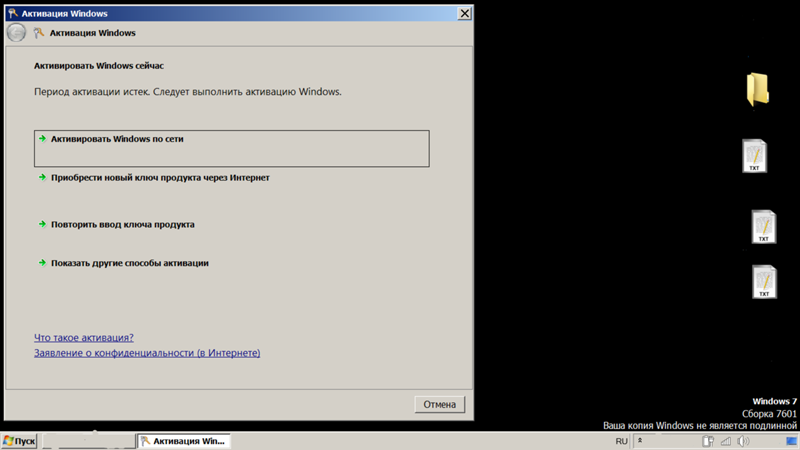 Удалила обновление КВ 71033 и долго выбирала активатор. В реестр не лазила (делать с него копию не умею) – побоялась, папки тоже не удаляла, все и так исчезло. Скачала обои для рабочего стола и отключила обновления совсем. Теперь Виндовс работает без глюков, стабильно. Тьфу, тьфу, тьфу
Удалила обновление КВ 71033 и долго выбирала активатор. В реестр не лазила (делать с него копию не умею) – побоялась, папки тоже не удаляла, все и так исчезло. Скачала обои для рабочего стола и отключила обновления совсем. Теперь Виндовс работает без глюков, стабильно. Тьфу, тьфу, тьфу
pro-tablet.ru
Поделиться:
- Предыдущая записьShareman не удается подключиться к серверу Windows 7
- Следующая записьДиспетчер задач Windows 7
×
Рекомендуем посмотреть
Adblock
detector
linux — Что вызывает запросы на активацию Windows 7?
спросил
Изменено
9 лет, 6 месяцев назад
Просмотрено
2к раз
Заявление: «Вы должны активировать Windows в течение 3 дней, чтобы продолжать использовать все функции Windows». часто появляется в моей области уведомлений в Windows 7.
часто появляется в моей области уведомлений в Windows 7.
Мои окна легальны, и я активировал их уже дважды. Я считаю, что Windows запоминает оборудование компьютера во время последней активации и показывает это предупреждение каждый раз, когда обнаруживает изменение оборудования.
В моем случае обнаруженные аппаратные изменения, вероятно, вызваны запуском Windows из VirtualBox. У меня установлена двойная загрузка. Я могу загрузиться как с Windows 7, так и с Linux. Когда я хочу использовать некоторые функции Windows в Linux, я не перезагружаю компьютер, а запускаю Windows 7 из VirtualBox, который использует необработанный диск вместо виртуального.
Я надеюсь, что вы можете сказать мне, какое изменение оборудования вызывает запрос на активацию, чтобы я мог что-то сделать со всплывающим сообщением.
- windows-7
- linux
- windows
- виртуальный бокс
- мультизагрузка
Из MS:
Когда вы вносите существенные изменения в оборудование вашего компьютера, например
модернизируя жесткий диск и память одновременно, вы можете
требуется для повторной активации Windows.
Поскольку виртуальная машина — это совершенно другая машина, чем физическая, то при переключении происходит полная смена аппаратного обеспечения, и Windows требует повторной активации.
Еще из MS:
Активация продукта зависит от отправки ИД установки. Идентификатор установки специально разработан для обеспечения анонимности и используется корпорацией Майкрософт только для предотвращения пиратства. Идентификатор установки состоит из двух разных частей информации — идентификатора продукта и аппаратного хэша 9.0043
…
Аппаратный хеш — это восьмибайтовое значение, созданное путем одностороннего математического преобразования 10 различных фрагментов информации от аппаратных компонентов ПК.
Зарегистрируйтесь или войдите в систему
Зарегистрируйтесь с помощью Google
Зарегистрироваться через Facebook
Зарегистрируйтесь, используя адрес электронной почты и пароль
Опубликовать как гость
Электронная почта
Требуется, но никогда не отображается
Опубликовать как гость
Электронная почта
Требуется, но не отображается
Нажимая «Опубликовать свой ответ», вы соглашаетесь с нашими условиями обслуживания, политикой конфиденциальности и политикой использования файлов cookie
ИСПРАВЛЕНИЕ
: Office всегда запрашивает активацию (решено) — wintips.
 org
org
Если вы ранее установили пробную версию MS Office на свой компьютер, а теперь установлена платная версия Office 2016/2019/365, но Office всегда запрашивает активацию активации, продолжайте ниже, чтобы исправить проблему.
Перед установкой новой платной подписки Microsoft Office 2016/2019 необходимо сначала удалить любую другую установленную версию Office, иначе вам всегда будет предлагаться активировать старую подписку Office с Экран «Начнем».
Как исправить: Office всегда запрашивает активацию (Office 2016 или Office 2019/365).
Если после установки платной версии Microsoft Office Office неоднократно запрашивает активацию, у вас есть следующие варианты избавиться от запроса на активацию:
Способ 1. Удалите старую лицензию Office с помощью сценария.
Способ 2. Удалить запись реестра предустановленного Office.
Способ 3. Полностью удалите все версии Office и переустановите MS OFFICE.

Способ 1. Удалите запрос на активацию Office, удалив неправильную лицензию.
Первый способ запретить Office предлагать вам активировать старую лицензию Office 2016/2019 — это удалить лицензию с вашего компьютера.
1. Закройте все программы Office .
2. Откройте командную строку от имени администратора.
3. Теперь, в зависимости от установленной версии Office (32- или 64-разрядная), введите приведенную ниже команду и нажмите 9.0042 Введите :
- ОФИС 2016/2019 32 бит
- cscript «C:\Program Files (x86)\Microsoft Office\Office16\OSPP.VBS» /dstatus
- ОФИС 2016/2019 64 бит
- cscript «C:\Program Files\Microsoft Office\Office16\OSPP.VBS» /dstatus
4. Теперь определите, какой продукт Office отображает ошибку в СОСТОЯНИИ ЛИЦЕНЗИИ, и обратите внимание на последние 5 символов установленного ключа продукта .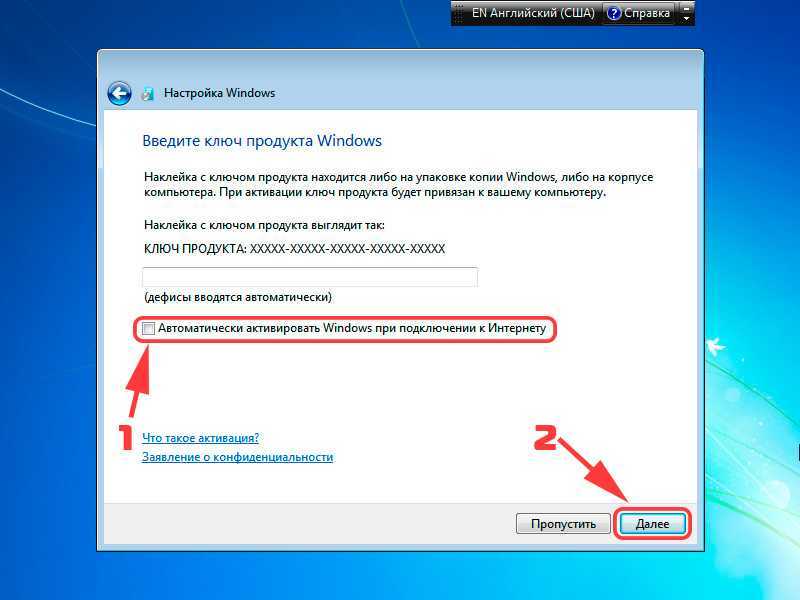
5. Наконец, скопируйте/вставьте одну из приведенных ниже команд в соответствии с вашей версией Office и замените XXXXX на 5 символов, которые вы заметили на предыдущем шаге.*
- OFFICE 2016/2019 32bit.
- cscript «C:\Program Files (x86)\Microsoft Office\Office16\OSPP.VBS» /unpkey:XXXXX
- ОФИС 2016/2019 64бит.
- cscript «C:\Program Files\Microsoft Office\Office16\OSPP.VBS» /unpkey:XXXXX
* напр. В этом примере команда будет выглядеть так:
- cscript «C:\Program Files (x86)\Microsoft Office\Office16\OSPP.VBS» /unpkey:8MBCX
6. Теперь откройте любую программу Office и проверьте, решена ли проблема с активацией. Если нет, перейдите к следующему способу.
Метод 2. Остановите запрос на активацию Office, удалив экран «L
et’s start start» при запуске Office.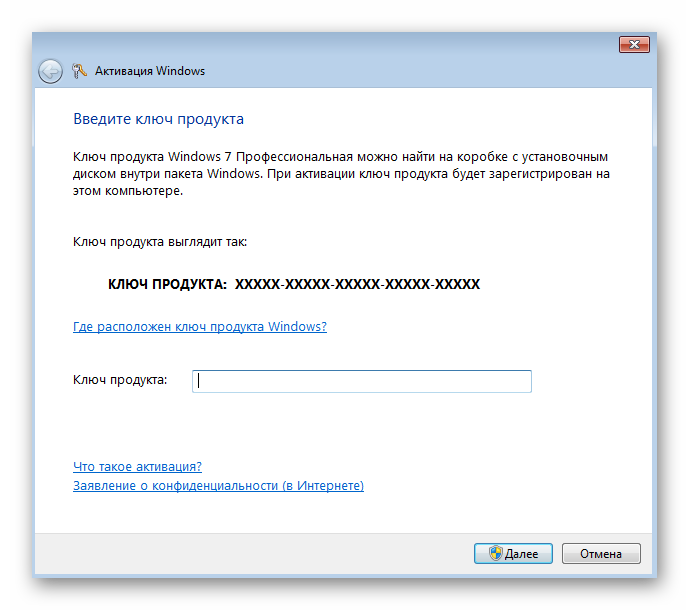
Если вы приобрели новый компьютер с предустановленным Office и установили корпоративную лицензию Office 2016/2019, не удаляя предустановленную версию, продолжите и удалите запись реестра предустановленной версии Office, чтобы избавиться от экрана Приступим к работе.
1. Закройте все программы Office .
2. Откройте редактор реестра . Для этого:
а. Одновременно нажмите Windows + R клавиши, чтобы открыть окно команды запуска.
б. Введите regedit и нажмите Введите .
в. Выберите Да в подсказке «Контроль учетных записей пользователей», чтобы продолжить
3. Когда вы окажетесь в редакторе реестра, перейдите в следующие места.
- HKEY_LOCAL_MACHINE\ПРОГРАММНОЕ ОБЕСПЕЧЕНИЕ\Microsoft\Office\16.
 0\Common\OEM
0\Common\OEM
4. Щелкните правой кнопкой мыши на OEM и нажмите Удалить .
5. Теперь пройдите и Удалите также ключ OEM в следующем месте:
- HKEY_LOCAL_MACHINE \ Software \ WOW6432NOD
6. Закройте редактор реестра и перезагрузите компьютер.
Способ 3. Остановите Office от постоянного запроса активации, удалив и переустановив OFFICE.
Последний способ запретить Office постоянно запрашивать активацию — это удалить и переустановить Office с помощью средства удаления Office.
1. Закройте все программы Office .
2. Загрузите и , запустите средство удаления Office (также известное как «Майкрософт по поддержке и восстановлению» (SARA)). Далее
Далее
4. После завершения удаления Office перезагрузите компьютер.
5. Установите и активируйте подписку на Office. *
* Примечания:
1. Чтобы установить Office 2016 или Office 2013, следуйте этим инструкциям: Как установить или переустановить Office 2016/2013 на ПК.
2. Чтобы установить Office 365 или Office 2019, следуйте этим инструкциям: Как установить или переустановить Office 2019 или Office 365 на ПК.
Вот именно! Какой метод сработал для вас?
Дайте мне знать, помогло ли вам это руководство, оставив свой комментарий о своем опыте. Поставьте лайк и поделитесь этим руководством, чтобы помочь другим.
Если эта статья была для вас полезна, поддержите нас, сделав пожертвование. Даже 1 доллар может иметь огромное значение для нас в наших усилиях продолжать помогать другим, сохраняя при этом этот сайт бесплатным:
Мы нанимаем
Мы ищем технических писателей на неполный или полный рабочий день, чтобы присоединиться к нашей команде! Речь идет об удаленной должности, на которую могут претендовать квалифицированные технические писатели из любой точки мира.

 Как убрать сообщение на сборке 7601?
Как убрать сообщение на сборке 7601?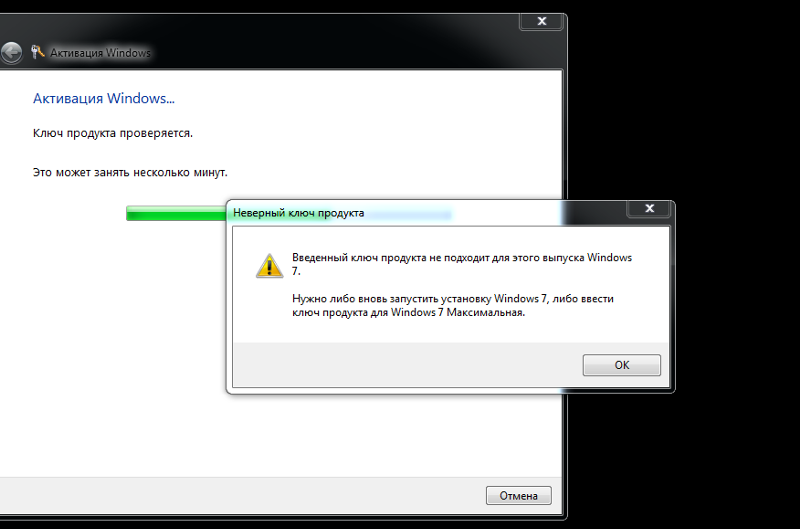

 Программа подумает немного, (выделив синим), выдаст нужный файл.
Программа подумает немного, (выделив синим), выдаст нужный файл.
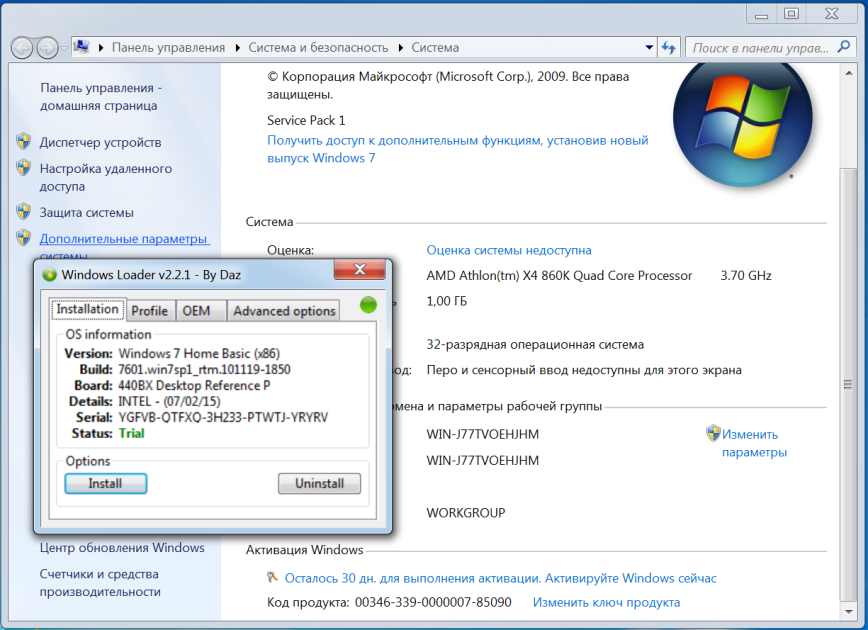 0\Common\OEM
0\Common\OEM